Dispositivos Amazon Fire TV exibe o logotipo “Fire TV” ou “Amazon” por 3 a 5 segundos na tela da TV antes de carregar a tela inicial do Fire OS. Problemas na fonte de alimentação, superaquecimento e danos ao hardware podem fazer com que o Fire TV Stick fique preso no logotipo da Amazon.
Se for Fire TV Stick congela na tela inicial, as correções de solução de problemas neste tutorial deverão resolver o problema. As soluções abaixo se aplicam a todos os modelos ou gerações do Amazon Fire TV Stick.
1. Espere
Às vezes, o problema ocorre devido a uma falha temporária no sistema. A Amazon recomenda esperar pelo menos 25 minutos antes de tentar qualquer medida de solução de problemas. Mantenha o Amazon Fire TV Stick ligado e não pressione nenhuma tecla no Fire TV Remote.
O superaquecimento também pode causar o Fire TV Stick para congelar em uma tela preta na fase de inicialização. Deixe uma distância razoável entre o Fire TV Stick e a TV, monitor e outros aparelhos eletrônicos. Seu Fire TV Stick pode superaquecer se estiver muito próximo de dispositivos que produzem calor.
Recomendamos conectar o Fire TV Stick à TV usando o extensor HDMI incluído na embalagem do dispositivo. O extensor mantém o Fire TV Stick um pouco afastado da TV e pode evitar o superaquecimento.

Se o Fire TV Stick estiver quente, deixe-o esfriar por 10 a 30 minutos antes de ligá-lo, especialmente após uso prolongado. Reiniciar o dispositivo enquanto ele está (fisicamente) quente ou superaquecido pode causar o problema do logotipo da Amazon.
2. Desligue e ligue seu Fire TV Stick

Reinicie o Amazon Fire TV Stick se ele permanecer preso no logotipo da Amazon por mais de 25 minutos. Reinicializar o dispositivo atualizará seu sistema operacional e permitirá que ele inicialize sem problemas.
Desconecte o adaptador de alimentação do Fire TV Stick da tomada por três segundos e conecte-o novamente. Se o problema persistir, o dispositivo Firestick provavelmente não está recebendo energia suficiente – talvez os acessórios de alimentação estejam com defeito ou sejam de baixa qualidade.
Consulte a próxima seção para verificar se você está alimentando seu Amazon Fire TV Stick usando acessórios compatíveis.
3. Use acessórios elétricos autênticos

Dispositivos de TV de fogo podem congelar no logotipo da Amazon se não receberem energia suficiente do adaptador de energia. Insira o cabo USB em um adaptador de energia e conecte o adaptador a uma tomada ou filtro de linha. Não ligue o stick de streaming pela porta USB da sua TV..
Além disso, a Amazon recomenda o uso dos acessórios de alimentação (cabo e adaptador) que acompanham o Fire TV Stick prontos para uso. A classificação de potência de acessórios de terceiros pode não inicializar seu Fire TV Stick além do logotipo da Amazon. Adaptadores de energia e cabos de baixa qualidade podem até danificar o dispositivo de streaming.
Se você precisar usar acessórios de energia de terceiros, certifique-se de que eles tenham potência e voltagem semelhantes (5V/1A) às do adaptador de energia original fornecido com os dispositivos Fire TV Stick.
Use acessórios originais da Amazon para alimentar seu Fire TV Stick. Se os acessórios de alimentação incluídos estiverem danificados, você encontrará cabos de alimentação e adaptadores USB de reposição no site da Amazon.
4. Experimente uma porta HDMI diferente

Conectar seu Fire TV Stick a uma porta HDMI com defeito também pode fazer com que ele congele no logotipo da Amazon. Além disso, sua TV pode não detectar ou reconhecer o Fire TV Stick. Se sua TV ou monitor tiver várias portas HDMI, mova o dispositivo Fire TV Stick para uma porta HDMI diferente.
Desligue o Fire TV Stick (desconecte o cabo de alimentação) antes de movê-lo para outra porta HDMI. Conecte o dispositivo de streaming novamente à fonte de alimentação e verifique se ele inicializa além do logotipo da Amazon.
Se o problema persistir, conecte um dispositivo diferente (console de jogos, dispositivo de streaming etc.) à(s) mesma(s) porta(s) HDMI. Se outros dispositivos funcionarem corretamente na(s) porta(s) HDMI, seu Fire TV Stick ou seus acessórios de alimentação provavelmente estão com defeito.
Entre em contato com o fabricante da TV se o Fire TV Stick e outros dispositivos HDMI continuarem congelando quando conectados à TV. Ou se sua TV não receber sinais de entrada estáveis de todos os dispositivos HDMI.
5. Desconecte os acessórios interferentes

Divisores HDMI e hubs podem interromper a transmissão de sinais de dispositivos HDMI para sua TV. Se o seu Fire TV Stick estiver conectado a um hub ou divisor HDMI, conecte-o diretamente à TV.
6. Verifique se sua TV é compatível com HDCP
HDCP (High Digital Content Protection) é um sistema de criptografia que impede a duplicação ou cópia não autorizada de conteúdo digital. O sistema de criptografia está integrado em dispositivos (smart TVs, consoles, dispositivos de streaming, etc.) e cabos com conectores HDMI e DVI.
Muitos digitais (áudio e vídeo) são protegidos pelo padrão HDCP. Aparelhos eletrônicos e dispositivos de streaming de nova geração também possuem portas e conectores HDMI e DVI compatíveis com HDCP..
O Amazon Fire Stick é um dispositivo compatível com HDCP que funciona apenas em TVs ou monitores compatíveis com HDCP. O dispositivo pode ficar preso na tela do logotipo da Amazon se conectado a uma TV não compatível com HDCP.

A primeira versão HDCP (v1.1) para dispositivos e conectores HDMI foi lançada em 2003. Se sua TV foi lançada no mesmo ano ou antes, talvez ela não seja compatível com o padrão HDCP. Recomendamos executar uma verificação manual do status de conformidade HDCP da sua TV.
Verifique a embalagem, a folha de especificações ou o manual de instruções da sua TV para ver se há uma etiqueta HDCP. Uma pesquisa no Google sobre o modelo da sua TV também pode revelar se ela suporta ou não HDCP. Entre em contato com o fabricante da sua TV se não encontrar nenhuma informação relacionada ao HDCP.
7. Experimente uma TV diferente

Conectar seu Fire TV Stick a uma TV diferente pode ajudar a diagnosticar o dispositivo problemático. Se o Fire TV Stick inicializar corretamente em outras TVs, as portas HDMI da sua TV provavelmente estão com defeito.
Dispositivos de streaming externos também podem funcionar mal se o sistema operacional ou firmware da sua smart TV estiver desatualizado. Atualize sua TV ou entre em contato com o fabricante para obter orientação.
Redefina seu Fire TV Stick para as configurações de fábrica se ele estiver preso no logotipo da Amazon em diferentes TVs e monitores.
8. Redefinição de fábrica do Fire TV Stick
Reiniciar o Fire TV Stick apagará todo o conteúdo baixado no dispositivo: arquivos, aplicativos, informações da conta e compras no aplicativo.
Quando o dispositivo travar no logotipo da Amazon, pressione e segure os botões Navegação direitae Voltarno controle remoto. Segure ambas as teclas por pelo menos 10 segundos até que o Fire TV Stick exiba um prompt de redefinição de fábrica. Selecione OKno prompt de confirmação para redefinir o dispositivo para os padrões de fábrica.
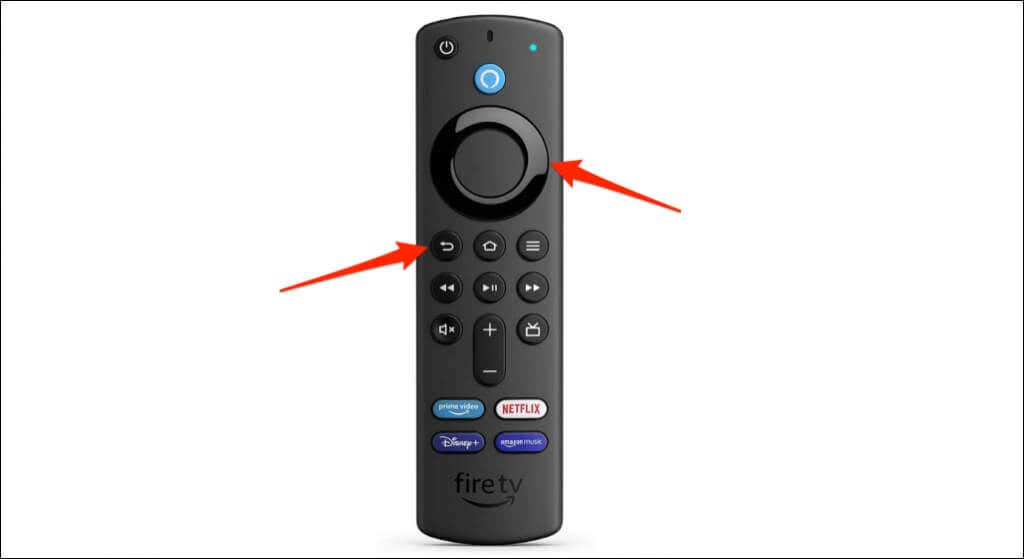
Entre em contato com o suporte da Amazon
Entre em contato com Suporte a dispositivos da Amazon se o problema persistir depois de tentar todas as soluções de solução de problemas listadas acima.
.